文章详情页
win11动态磁贴恢复详细教程
浏览:81日期:2023-01-10 13:20:27
众所周知,win11系统取消了此前系统开始菜单中的的动态磁贴,导致一些用户使用起来非常不方便,因此想要知道win11动态磁贴怎么恢复,其实我们只要修改一下注册表就可以了,下面一起来看看吧。
win11动态磁贴恢复:1、首先右键开始菜单,打开“运行”
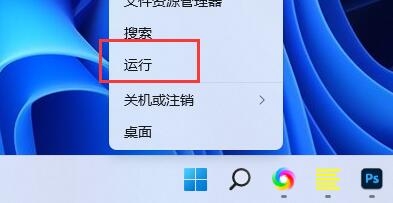
2、接着在其中输入“regedit”回车确定。
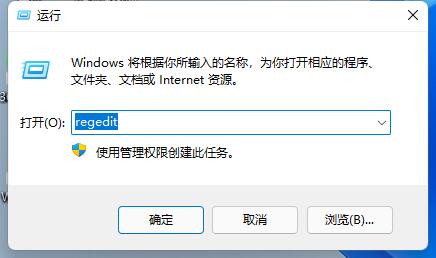
3、将该路径“计算机HKEY_CURRENT_USERSoftwareMicrosoftWindowsCurrentVersionExplorerAdvanced”复制到注册表编辑器中。
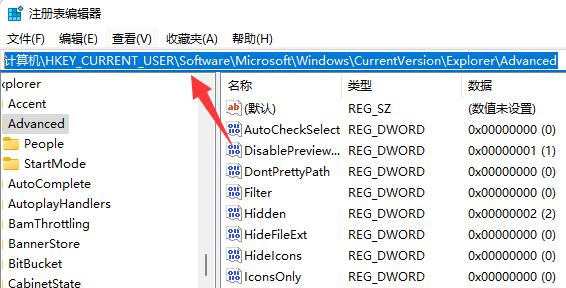
4、然后在其中右键“新建”一个“DWORD值”将他命名为“Start_ShowClassicMode”
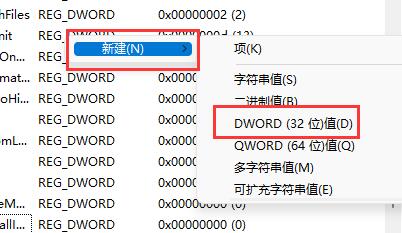
5、新建完成后,双击打开它,将数值改为“1”点击“确定”保存。
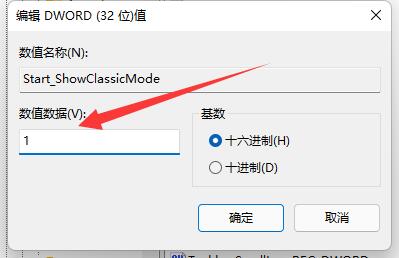
6、保存完成后,打开“任务管理器”
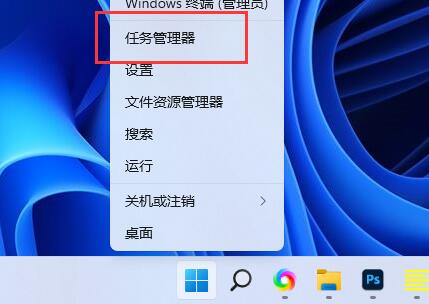
7、最后在其中“重新启动”资源管理器就可以恢复win11动态磁贴了。
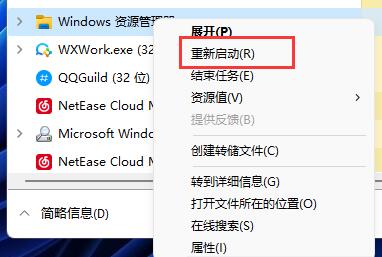
相关文章:win11连接共享打印机教程 | win11常见问题汇总
以上就是win11动态磁贴恢复详细教程了,如果你修改后还是无法使用,可以尝试重启一下系统来解决,想知道更多相关教程还可以收藏somode好吧啦网。
以上就是win11动态磁贴恢复详细教程的全部内容,望能这篇win11动态磁贴恢复详细教程可以帮助您解决问题,能够解决大家的实际问题是好吧啦网一直努力的方向和目标。
相关文章:
1. 微软win11将有大更新 终于能够运行安卓应用了2. Win10优化SSD并整理磁盘碎片的技巧3. Windows7系统如何打开系统服务面板?4. Win7纯净版没有USB驱动怎么办?Win7系统没有USB驱动解决教程5. Windows8和Windows Phone8中IE10两者相同点和区别6. Win11更新提示0x80070643怎么办?Win11更新提示0x80070643的解决方法7. Win10系统hyper-v与vmware不兼容怎么办?8. 如何判断Win10电脑是否适用于Hyper-V虚拟机?9. Win10系统下qbclient.exe进程占用大量内存怎么办?10. win7系统中取消开机登录界面具体操作步骤
排行榜

 网公网安备
网公网安备